Page 1
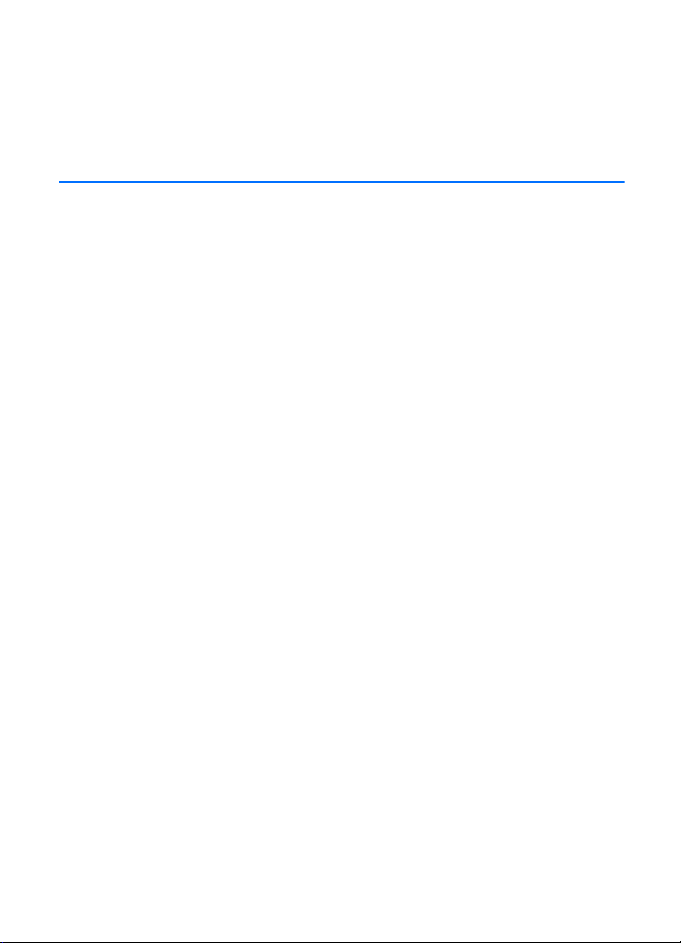
Nokia 500 Auto Navigatie
Aan de slag
9205371
Uitgave 3 NL
Page 2

CONFORMITEITSVERKLARING
NOKIA CORPORATION verklaart dat het product PD-14 conform is aan de
essentiële vereisten en andere relevante bepalingen in Richtlijn 1999/5/EG.
Het product voldoet aan de limieten zoals gedefinieerd in Richtlijn 2004/104/EG
(amendement op Richtlijn 72/245/EEG), bijlage I, alinea 6.5, 6.6, 6.8 en 6.9.
Een kopie van de conformiteitsverklaring kunt u vinden op de volgende website:
http://www.nokia.com/phones/declaration_of_conformity/.
Op het moment van productie van dit document is de FM-zender van dit product
bedoeld voor gebruik in de volgende landen: België, Tsjechische Republiek,
Denemarken, Estland, Finland, Duitsland, IJsland, Liechtenstein, Luxemburg,
Noorwegen, Portugal, Spanje, Zwitserland, Zweden, Turkije, Verenigd Koninkrijk.
Ga voor de meest recente informatie naar http://www.nokia.com.
© 2007, 2008 Nokia. Alle rechten voorbehouden
Nokia, Nokia Connecting People en het Nokia Original Accessories logo zijn gedeponeerde
handelsmerken van Nokia Corporation. Namen van andere producten en bedrijven kunnen
handelsmerken of handelsnamen van de respectievelijke eigenaren zijn.
Onrechtmatige reproductie, overdracht, distributie of opslag van dit document of een
gedeelte ervan in enige vorm zonder voorafgaande geschreven toestemming van Nokia is
verboden.
9205371 / Uitgave 3 NL
■ Inleiding
Met de Nokia 500 Auto Navigatie kunt u gebruikmaken van GPSnavigatie in uw auto, maar ook op de fiets, tijdens een wandeling of bij
andere activiteiten buitenshuis. Ook kunt u er mee bellen, foto’s en
videoclips bekijken en naar muziek luisteren.
In deze handleiding worden in het kort de installatie en basisfuncties
van het navigatiesysteem beschreven. Lees de gebruikershandleiding op
de bij het apparaat geleverde dvd aandachtig door voordat u het
apparaat gebruikt. Deze bevat namelijk belangrijke veiligheids- en
onderhoudsinformatie.
2
Page 3
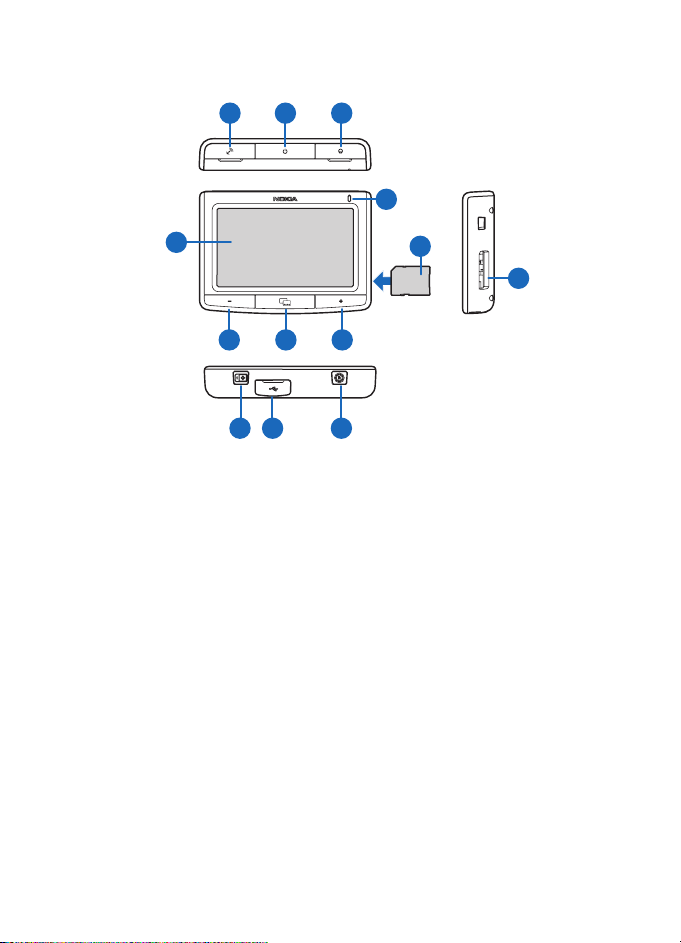
■ Toetsen en onderdelen
2
1
3
4
5
9
10
6
12
11
1. Afdekklepje van aansluiting voor optionele externe GPS-antenne
2. Aan/uit-toets
3. Afdekklepje van stereoaansluiting
4. Indicatorlampje
5. Touchscreen
6. Volume-omlaagtoets
7. Menutoets
8. Volume-omhoogtoets
9. Geheugenkaart met adapter
10.Geheugenkaartsleuf
11.Aan/uit-schakelaar
12.Mini-USB-poort/aansluiting lader
13.Resettoets
8
7
13
3
Page 4
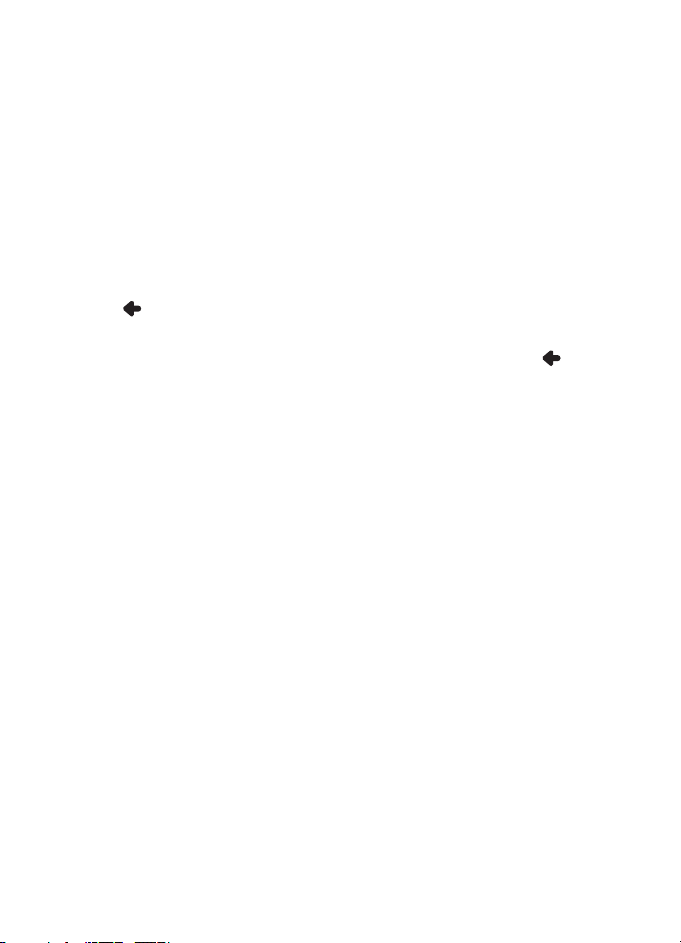
■ Eerste gebruik
1. Schuif de aan/uit-schakelaar naar rechts om het apparaat in te schakelen.
Als u het navigatiesysteem dagelijks gebruikt, activeer dan de stand-by stand
in plaats van het apparaat steeds helemaal uit te schakelen. Het apparaat is
dan sneller gebruiksklaar als u een route wilt plannen of een andere bewerking
wilt uitvoeren. Om de stand-by stand in (of uit) te schakelen, houdt u de aan/
uit-toets ongeveer 3 seconden ingedrukt.
2. Als er een bericht verschijnt met de vraag of u het scherm wilt kalibreren, raakt
u met uw vinger kort de weergegeven kruiscursor aan. Herhaal dit terwijl de
kruiscursor over het scherm wordt bewogen.
3. Wanneer u wordt gevraagd de taal te selecteren, wijst u op de gewenste taal
en op . De gekozen taal wordt gebruikt voor weergaveteksten en gesproken
navigatie-instructies.
4. Stel de datum en tijd in (inclusief tijdzone en zomertijd) en wijs op
5. Lees de weergegeven veiligheidsinformatie zorgvuldig door en accepteer deze.
Wijs vervolgens op de pijl-rechts. De toepassing Navigator wordt gestart en de
kaartweergave verschijnt. U kunt het apparaat nu gaan gebruiken.
■ Bluetooth-verbinding instellen
1. Zet het navigatiesysteem en uw compatibele mobiele telefoon aan.
2. Activeer de Bluetooth-functie van uw telefoon. Raadpleeg de
gebruikershandleiding van de telefoon voor instructies.
3. Druk op het navigatiesysteem op de menutoets en wijs op Telefoon.
4. Als wordt aangegeven dat er kan worden afgestemd vanaf de telefoon, kiest u
op de telefoon de optie voor het zoeken van Bluetooth-apparaten en selecteert
u vervolgens het navigatiesysteem (Nokia PND) in de lijst met gevonden
apparaten op de telefoon.
5. Voer op de telefoon het wachtwoord 0000 in om af te stemmen met het
navigatiesysteem en een verbinding tot stand te brengen.
Bij sommige telefoons moet u na het afstemmen nog een aparte handeling
uitvoeren om de apparaten met elkaar te verbinden. Raadpleeg voor meer
informatie de gebruikershandleiding van de telefoon.
6. Als wordt gevraagd of u de contactpersonen op uw telefoon wilt downloaden
naar het navigatiesysteem, wijst u op Ja om het downloaden van de
contactpersonen te starten.
4
Page 5

■ Het apparaat in de auto gebruiken
2
3
5
4
1
6
Gebruik de bijgeleverde schroef (1) om de houder aan het montagehulpstuk te
bevestigen en klik het afdekplaatje vast. U bevestigt het montagehulpstuk aan de
voorruit door de vergrendelingshendel voorzichtig in de richting van de zuignap te
drukken (2). Plaats het navigatiesysteem in de houder (3) en druk het apparaat
naar achteren zodat het vastklikt in de twee armen van de houder (4).
(U ontgrendelt het apparaat door op de armen te drukken.) Gebruik de schroeven
(5) en (6) om de verticale of horizontale stand aan te passen.
U kunt de interne batterij opladen door de bijgeleverde lader aan te sluiten op de
mini-USB-poort van het navigatiesysteem en de oplaadstekker in de 12V
sigarettenaanstekeraansluiting van uw auto te steken.
Als u voor het navigatiesysteem de service TMC (Traffic Message Channel)
gebruikt, moet u de lader aangesloten laten op het navigatiesysteem omdat de
TMC-antenne in de lader is ingebouwd.
5
Page 6

■ Basishandelingen
Touchscreen
De meeste functies van het apparaat kunt u gebruiken door met uw vinger het
scherm aan te raken. In deze handleiding wordt dit “wijzen op” genoemd.
Belangrijk: Voorkom dat er krassen op het touchscreen ontstaan. Gebruik
nooit een pen of potlood of een ander scherp voorwerp om het
touchscreen aan te raken.
Toepassingen openen vanuit het kaartscherm
Wanneer u het apparaat aanzet, verschijnt het kaartscherm. Dit scherm bevat de
kaartweergave van de toepassing Navigator.
Druk op de menutoets om het menu van de toepassing weer te geven of te
verbergen. Als u een toepassing in het menu wilt openen, wijst u op het
bijbehorende pictogram. Het apparaat bevat de volgende toepassingen:
• Navigator ( ) voor GPS-navigatie
• Telefoon ( ) voor het plaatsen en beantwoorden van oproepen met de
mobiele telefoon die met het apparaat is verbonden
• Muziek ( ) voor het afspelen van nummers die zijn opgeslagen op de
geheugenkaart
• Galerij ( ) voor het bekijken van foto’s en videoclips die op de geheugenkaart
zijn opgeslagen
• Instelling. ( ) voor het wijzigen van instellingen en het bekijken van
informatie over het apparaat
Om vanuit andere toepassingen terug te keren naar Navigator, drukt u op de
menutoets.
U kunt terugkeren naar het vorige scherm in een toepassing door te wijzen op .
Als u het volume voor de huidige toepassing wilt afstellen, drukt u op de toets voor
meer (+) of minder (-) volume of houdt u deze toets ingedrukt.
De statusindicatoren rechtsboven op het kaartscherm tonen de status van de
GPS-, Bluetooth- en TMC-verbinding, evenals het batterijniveau van de interne
batterij.
6
Page 7

■ Navigator
Kaart
Wanneer er een GPS-verbinding is, toont Navigator uw huidige locatie op een kaart.
Trackingmodus
Wanneer u niet naar een bestemming aan het navigeren bent, is de trackingmodus
van Navigator actief. In deze modus toont de kaart bijvoorbeeld uw GPS-positie
en het aantal GPS-satellieten waarmee het apparaat verbinding heeft.
U kunt bladeren door op de kaart te wijzen, waardoor u de bladermodus activeert.
Navigatiemodus
Wanneer u naar een bestemming aan het navigeren bent, is de navigatiemodus
van Navigator actief. In deze modus toont de kaart bijvoorbeeld de route naar de
bestemming, huidige straat, volgende straat (en de afstand daarnaartoe),
snelheid, geschatte aankomsttijd, afstand tot de bestemming en gemiddelde
snelheid (als deze functie is ingeschakeld).
U kunt bladeren door op de kaart te wijzen, waardoor u de bladermodus activeert.
Als u de navigatie wilt beëindigen, wijst u op . U kunt de beschikbare functies
tijdens het navigeren openen door te wijzen op .
Bladermodus
In de bladermodus is de onderkant van het scherm oranje en bevindt het noorden
zich altijd boven.
Als u een locatie wilt selecteren, zoomt u zo nodig in of uit op de kaart en
verschuift u de kaart met uw vinger totdat de cursor de gewenste locatie aanwijst.
Wijs op en op de gewenste optie.
U gaat terug naar de trackingmodus of het navigatiescherm door te wijzen op .
7
Page 8

Zoeken naar en navigeren naar een bestemming
U kunt naar een bestemming zoeken om daar bijvoorbeeld naartoe te navigeren,
om de bestemming op de kaart weer te geven of om de bestemming op te slaan
voor later gebruik. U gaat terug naar het vorige scherm door te wijzen op .
Als u naar een bestemming wilt navigeren, drukt u op de menutoets, wijst u op
Navigator > Bestemming en op een van de volgende opties:
• Adres – u kunt het adres van de bestemming invoeren. Zie “Naar een adres
navigeren”, pagina 8.
• POI zoeken – u kunt naar het gewenste POI (Point of Interest) zoeken. Zie
“Naar een POI navigeren”, pagina 8.
U kunt ook navigeren naar een onlangs bezochte locatie (Recent), naar een eerder
opgeslagen locatie (Favorieten) of naar een adres dat is opgeslagen met een naam
in uw telefoonboek, als dat adressen bevat (Contacten).
Nadat u de bestemming hebt ingesteld, wijst u op en op Navigeren. De route
naar de bestemming wordt berekend en de navigatiemodus wordt geactiveerd.
Naar een adres navigeren
Als u wilt zoeken naar een adres waar u naartoe wilt navigeren, drukt u op de
menutoets en wijst u op Navigator > Bestemming > Adres. U selecteert het land,
de plaats (of postcode), de straat en het huisnummer (optioneel) door een voor
een op de velden te wijzen en de informatie in deze volgorde in te voeren met
behulp van het weergegeven toetsenblok.
Voer tekens in totdat de zoekopdracht tot één resultaat is teruggebracht. U kunt
ook wijzen op en op het gewenste adres in de lijst. U kunt de lijst doorbladeren
door op de pijl-omhoog of -omlaag te wijzen.
Wanneer u het adres hebt gevonden, wijst u op in het scherm Adres zoeken en
wijst u op de gewenste optie. U kunt naar het adres navigeren, het adres aan een
route toevoegen (Via), het adres opslaan als een notitie of bekijken op de kaart.
Naar een POI navigeren
U kunt zoeken naar een POI in de buurt van de gewenste locatie.
Als u naar een POI wilt navigeren, drukt u op de menutoets en wijst u op
Navigator > Bestemming > POI zoeken. Het startpunt (meestal uw huidige
locatie) van de zoekopdracht wordt boven aan het scherm weergegeven. Als u het
startpunt wilt wijzigen, wijst u op Waarheen? en vervolgens op Adres om het
adres in te voeren, Favorieten om een eerder opgeslagen adres te selecteren of
GPS-positie om uw huidige locatie als startpunt in te stellen.
8
Page 9

Wijs op de categorie en subcategorie voor het POI. U kunt ook op wijzen, de
naam van het POI invoeren en op wijzen.
Er wordt een lijst met gevonden POI’s weergegeven. De lijst wordt gesorteerd op
basis van de afstand tot het startpunt. Wijs op het gewenste POI en op de optie die
u wilt gebruiken.
Een route plannen
U kunt uw reis vooraf plannen, ook zonder GPS-verbinding.
Als u een route wilt plannen, drukt u op de menutoets en wijst u op Navigator >
Bestemming. Selecteer het startpunt voor de route op dezelfde manier als een
bestemming en voeg het startpunt toe aan de route (Via). Wanneer u op Via wijst,
wordt Lijst met bestemmingen weergegeven. Als u een routepunt aan de route
wilt toevoegen, wijst u op + en selecteert u de locatie op dezelfde manier als een
bestemming. Als u een tussenstop uit de reis wilt verwijderen, wijst u op de
tussenstop in de lijst en op .
Nadat u de route hebt ingesteld, wijst u op en op Route bepalen. Nadat de
route is berekend, wordt een samenvatting van de route weergegeven. Als u alle
routepunten wilt weergeven, wijst u op de pijl-rechts. Als u de routepunten op de
kaart wilt weergeven, wijst u nogmaals op de pijl-rechts. Als u naar het vorige of
volgende routepunt wilt gaan, wijst u op de pijl links of rechts van de naam van
het routepunt. U gaat terug naar het vorige scherm door te wijzen op de pijl-links.
Navigatie-instellingen
Druk op de menutoets, wijs op Navigator > Instellingen en op een van de volgende
opties:
• Algemene instellingen – U kunt bijvoorbeeld een stem voor navigatieinstructies selecteren (VoiceSkin), de eenheid voor afstanden instellen en
aangeven hoe het apparaat moet reageren op TMC-berichten (Automatisch,
Handmatig of Uit).
U kunt het apparaat ook instellen om bij de navigatie de locatie van snelheids-/
veiligheidscamera's op uw route weer te geven, als deze functie in uw apparaat
is geactiveerd. In sommige rechtsgebieden is het gebruiken van
locatiegegevens van snelheids-/veiligheidscamera's verboden of aan regels
gebonden. Nokia is niet verantwoordelijk voor de nauwkeurigheid van
dergelijke gegevens, of voor de gevolgen van het gebruiken ervan.
9
Page 10

• Kaartinstellingen – U kunt bijvoorbeeld de 2D- of 3D-weergave afwisselend
inschakelen voor de dag- en nachtmodus.
• Route-instellingen – U kunt bijvoorbeeld de gewenste transportmodus
selecteren en instellingen voor routebepaling, zoals het toestaan of vermijden
of snelwegen, opgeven.
■ Oproepen
Als u het apparaat wilt aansluiten op uw telefoon met behulp van draadloze
Bluetooth-technologie, drukt u op de menutoets en wijst u op Telefoon > .
Een opgeslagen contactpersoon bellen
Om een contactpersoon te bellen die u hebt gedownload van uw mobiele telefoon,
drukt u op de menutoets en wijst u op Telefoon > Contacten.
Voer de gewenste naam in met behulp van het weergegeven toetsenblok. Wijs op
of op de lijst met namen. Om de telefoonnummers te zien die met een naam
zijn opgeslagen, wijst u op de naam. Om een telefoonnummer te bellen, wijst u op
het nummer.
Als u contactpersonen op een andere manier wilt sorteren of contactpersonen wilt
downloaden vanaf de aangesloten mobiele telefoon, drukt u op de menutoets en
wijst u op Telefoon > Instellingen > Sortering van contacten of Downloaden v.
contacten.
Andere methoden om te bellen
Om te bellen, kunt u ook andere methoden gebruiken. Druk op de menutoets, wijs
op Telefoon en ga op een van de volgende manieren te werk:
• Als u het telefoonnummer wilt invoeren, wijst u op Toetsenblok en toetst u het
nummer in. Als u het nummer wilt bellen, wijst u op . Als u de oproep wilt
beëindigen, wijst u op .
• Als u het laatst gekozen nummer wilt bellen, wijst u op Toetsenblok > of op
Oproepinfo > Opnw. kiezen.
• Als uw telefoon spraakkeuze met het navigatiesysteem ondersteunt, wijst u op
Spraakkeuze om een in uw telefoon opgeslagen telefoonnummer te bellen met
behulp van spraakkeuze.
• Als u een snelkeuzenummer wilt bellen, wijst u op Favorieten om de lijst met
snelkeuzenummers te openen. Wijs op de contactpersoon die u wilt bellen. Als u
10
Page 11

een nieuwe contactpersoon wilt toewijzen, wijst u op <toewijz.>. Als u een
contactpersoon wilt wijzigen, wijst u op .
Oproep beantwoorden
Wijs op om een binnenkomende oproep te beantwoorden. Als u de oproep niet
wilt aannemen, wijst u op .
Om de kaart weer te geven en het scherm met oproepopties te minimaliseren
tijdens een oproep, drukt u op de menutoets. wordt dan in de
rechterbovenhoek van het scherm weergegeven. Wijs op om het scherm met
oproepopties te openen.
■ Muziekspeler en FM-zender
Als u nummers wilt afspelen die u op de geheugenkaart hebt opgeslagen, drukt u
op de menutoets en wijst u op Muziek.
Als u een nummer wilt afspelen, wijst u op , op de gewenste map en het
gewenste nummer en op .
Het apparaat heeft een ingebouwde FM-zender die u kunt gebruiken om in de
toepassing Muziek te luisteren naar muziek die via de luidsprekers in uw auto
wordt afgespeeld. De FM-zender kan ook worden gebruikt voor
telefoongesprekken. Wijs op om de zender te activeren en selecteer de
gewenste frequentie. Selecteer dezelfde frequentie op uw autoradio.
11
